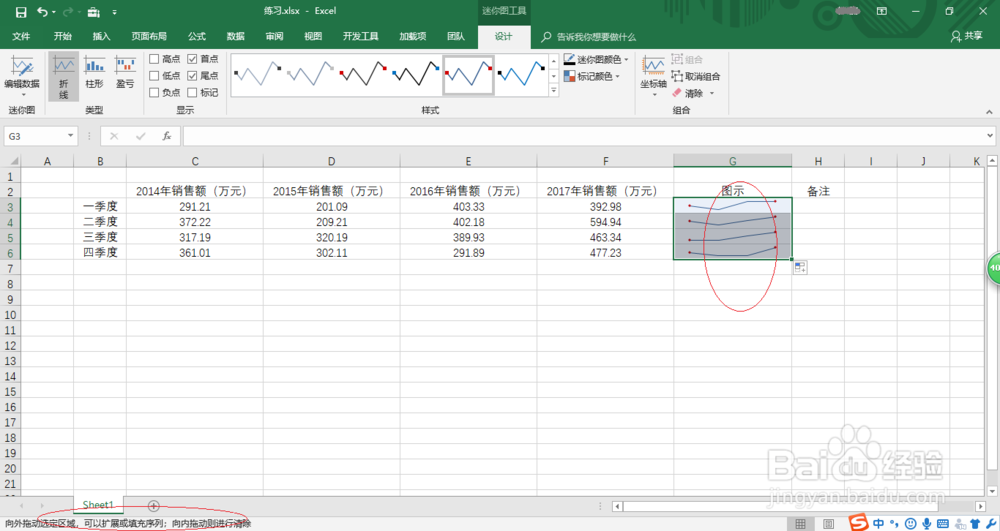1、启动Excel 2016电子表格应用程序,如图所示点击界面右侧新建空白工作簿。
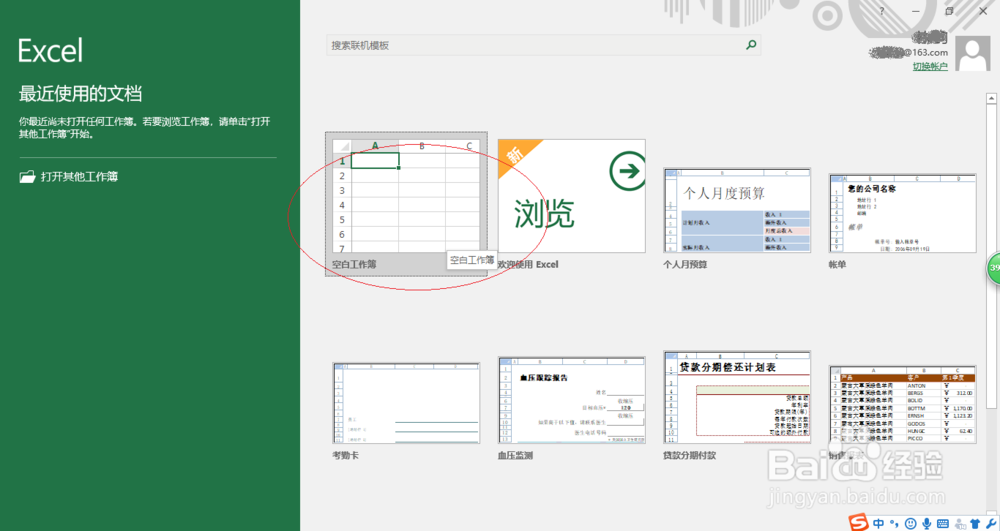
2、选中图示单元格数据区域,如图所示。选择"插入→迷你图"功能区,点击"折线"图标。

3、如图所示,弹出"创建迷你图"对话框。选择所需的数据范围、选择放置迷你图的位置范围,设置完成点击"确定"按钮。

4、勾选"设计→显示→首点、尾点"复选框,如图所示。点击"设计→样式→标记颜色→首点、尾点"向左箭头,选择标记主题颜色。

5、如图所示,选择"设计→样式"功能区迷你图样式。点击"设计→样式→迷你图颜色"向下箭头,选择迷你图主题颜色。

6、拖动选定区域进行序列填充,如图所示。本例到此结束,希望对大家能有所帮助。